Microsoft
Microsoft lanza la actualización KB5009596 para Windows 10

Microsoft lanzó una actualización a fines de este mes para los usuarios de Windows 11, la actualización presentó las actualizaciones KB5008353, que es parte de la versión “C” para Windows 11.
Por supuesto, no se presenta mucho en esta actualización, pero también se presentan no pocas mejoras. Uno de ellos es corregir la visualización problemática de la barra de tareas, mostrar errores y otros, para el registro de cambios en sí, puede ver lo siguiente:
que se destaca
- Agrega un recordatorio a Internet Explorer 11 que le notifica sobre su próximo retiro.
- Actualiza un problema que a veces puede causar que las aplicaciones japonesas de Microsoft Office dejen de funcionar cuando usa el nuevo Editor de métodos de entrada (IME) en japonés.
- Actualiza un problema que detiene la impresión o imprime una salida incorrecta cuando imprime usando USB en Windows 10, versión 2004 o posterior.
- Actualiza un problema que hace que las aplicaciones dejen de funcionar cuando escribes texto usando el IME chino.
- Actualiza un problema que impide que cierto audio de sonido envolvente se reproduzca en Microsoft Edge.
- Agrega una nueva función que brinda acceso directo para seleccionar sus perfiles de Microsoft Edge de noticias e intereses. También puedes ir a Microsoft Edge directamente desde noticias e intereses en el mismo perfil correspondiente.
- Agrega una nueva función llamada Sincronizar su configuración para usuarios que están migrando a Windows 11, versión original. Utilizará Sincronizar su configuración para hacer una copia de seguridad automática de una lista de sus aplicaciones en su cuenta de Microsoft. Luego, puede restaurar rápidamente esas aplicaciones en un dispositivo de versión original de Windows 11. Esta nueva característica que se implementará en las próximas semanas.
- Actualiza un problema que hace que los dispositivos Bluetooth que funcionan dejen de funcionar cuando intenta conectarse a un dispositivo Bluetooth que no funciona.
- Actualiza el horario de verano para comenzar en febrero de 2022 en lugar de marzo de 2022 en Jordania.
- Actualiza el número de teléfono para la activación de Windows para las configuraciones regionales que tienen el número de teléfono incorrecto.
lo que se arregló
- Soluciona un problema en Microsoft UI Automation que podría causar que Microsoft Outlook deje de funcionar.
- Actualiza el horario de verano para comenzar en febrero de 2022 en lugar de marzo de 2022 en Jordania.
- Soluciona un problema que impide que el relé localhost del subsistema de Windows para Linux 2 (WSL2) se inicie cuando habilita el inicio rápido.
- Agrega parámetros que pasan a wmic.exe en telemetría para capturar datos de uso adicionales para abordar problemas de compatibilidad de aplicaciones.
- Soluciona un problema en CLSID_InternetExplorer.
- Agrega un recordatorio a Internet Explorer 11 que notifica a los usuarios sobre su próximo retiro.
- Soluciona un problema que a veces puede causar que las aplicaciones japonesas de Microsoft Office dejen de funcionar cuando usa el nuevo Editor de métodos de entrada (IME) en japonés.
- Soluciona un problema que hace que las aplicaciones dejen de funcionar cuando escribes texto usando el IME chino.
- Soluciona un problema que podría causar que Windows deje de funcionar cuando usa la API Pen Haptics.
- Actualiza el número de teléfono para la activación de Windows para las configuraciones regionales que tienen el número de teléfono incorrecto.
- Soluciona un problema que hace que un dispositivo se informe incorrectamente como no compatible con el acceso condicional debido a la configuración de un antivirus o firewall.
- Soluciona un problema que detiene la impresión o imprime una salida incorrecta cuando imprime usando USB en Windows 10, versión 2004 o posterior.
- Soluciona un problema que afecta la pantalla de Escritorio remoto, en algunos casos, cuando usa la codificación de software de codificación avanzada de video (AVC).
- Soluciona un problema que impide que cierto audio de sonido envolvente se reproduzca en Microsoft Edge.
- Aborda un punto muerto en vpnike.dll y rasmans.dll.
- Soluciona un problema que afecta al proveedor de credenciales de Fast Identity Online 2.0 (FIDO2) y evita que se muestre el cuadro de entrada del PIN.
- Soluciona un problema que hace que Windows deje de funcionar y genere el error “IRQL_NOT_LESS_OR_EQUAL”.
- Soluciona un problema que podría causar que el comando Get-TPM PowerShell falle cuando intenta informar la información del Módulo de plataforma segura (TPM). El comando falla con el error “0x80090011 Microsoft.Tpm.Commands.TpmWmiException,Microsoft.Tpm.Commands.GetTpmCommand”.
- Soluciona un problema que hace que la tecla AltGr deje de funcionar si se está ejecutando un cliente de escritorio remoto o si se desconectó RemoteApp.
- Agrega una nueva función que brinda acceso directo para seleccionar sus perfiles de Microsoft Edge de noticias e intereses. También puedes ir a Microsoft Edge directamente desde noticias e intereses en el mismo perfil correspondiente.
- Agrega una nueva función llamada Sincronizar su configuración para usuarios que están migrando a Windows 11, versión original. Utilizará Sincronizar su configuración para hacer una copia de seguridad automática de una lista de sus aplicaciones en su cuenta de Microsoft. Luego, puede restaurar rápidamente esa aplicación en un dispositivo de versión original de Windows 11. Esta nueva función se implementará en las próximas semanas.
- Soluciona un problema que hace que los dispositivos Bluetooth que funcionan dejen de funcionar cuando intentas conectarte a un dispositivo Bluetooth que no funciona.
- Soluciona un problema que hace que lsass.exe deje de funcionar y el dispositivo se reinicie. Este problema se produce cuando consulta los contadores de Servicios de directorio de Windows NT (NTDS) después de que se haya detenido el servicio NTDS.
- Soluciona un problema que no aplica el objeto de directiva de grupo (GPO) “No permitir la compresión en todo el volumen NTFS” en algunos casos.
- Soluciona un problema que impide que Robocopy vuelva a intentar el proceso de copia de archivos.
- Soluciona un problema que puede ocurrir cuando habilita el registro de auditoría detallado de los Servicios de federación de Active Directory (AD FS) y se registra un parámetro no válido. Como resultado, se registra el evento 207, que indica que se produjo un error al escribir en el registro de auditoría.
- Soluciona una pérdida de memoria que ocurre cuando llamas a WinVerifyTrust(). Este problema ocurre si la verificación falla en la primera señal de un archivo que tiene varias firmas.
Hay tantos, ¿no?, así que para los usuarios de Windows 10, ya sean las versiones de Windows 10 2004, 20H2 y 21H2, es una buena idea actualizar inmediatamente su sistema con esta actualización, pueden ir directamente a la página Configuración > Actualización y seguridad > Actualización de Windows, luego descargue la actualización KB5009596 que está disponible allí.
Vía: Microsoft
Microsoft
Cómo encontrar controladores oficiales de Windows para cualquier dispositivo
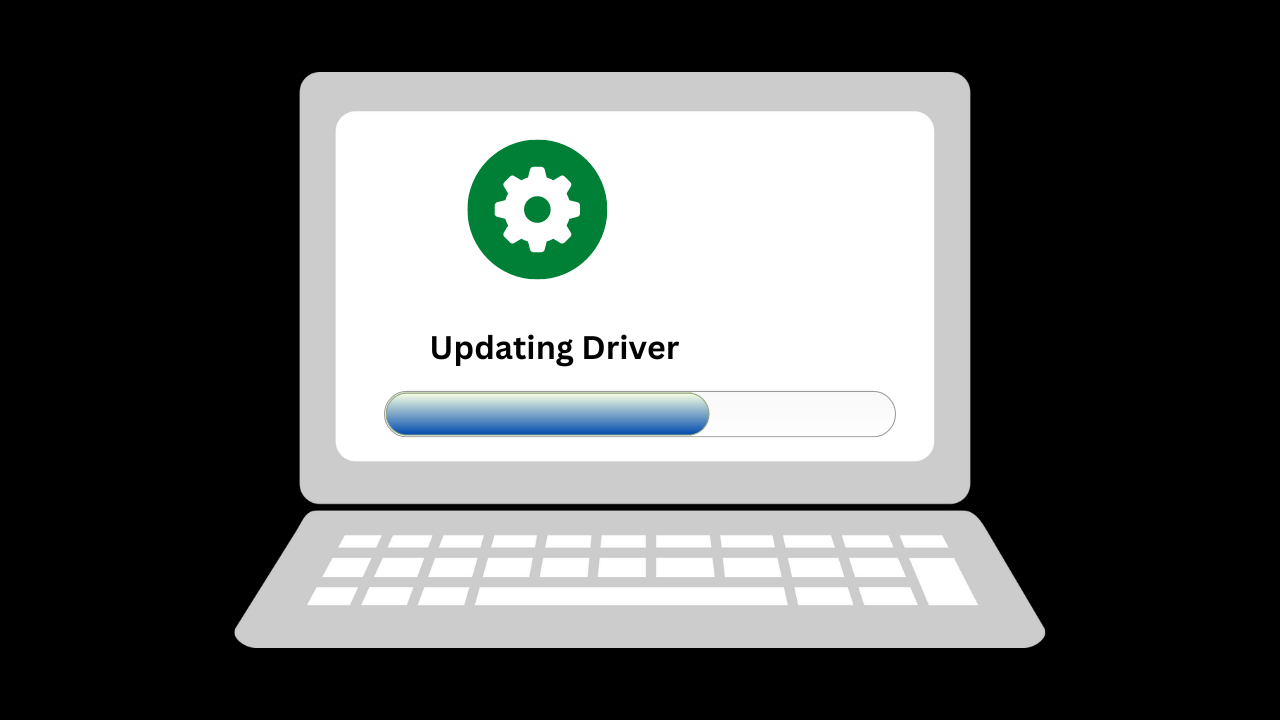
Encontrar los controladores oficiales para su dispositivo Windows es importante para garantizar que el dispositivo funcione de manera adecuada y eficiente. Esto puede ser especialmente importante si tiene problemas con su dispositivo o está intentando instalar un nuevo hardware. Estos son los pasos para encontrar controladores oficiales de Windows para cualquier dispositivo.
Paso 1: identifica la marca y el modelo de tu dispositivo
El primer paso para encontrar el controlador correcto para su dispositivo Windows es determinar la marca y el modelo del dispositivo. Esta información generalmente se puede encontrar en el propio dispositivo o mediante el Administrador de dispositivos en Windows. Para acceder al Administrador de dispositivos, haga clic derecho en el botón Inicio y seleccione “Administrador de dispositivos”. En el Administrador de dispositivos, verá una lista de dispositivos conectados a su computadora. Encuentre el dispositivo para el que necesita encontrar controladores y haga clic derecho sobre él para seleccionar “Propiedades”. En la ventana de propiedades, verá el nombre del dispositivo y la información del fabricante.
Paso 2: Visite el sitio web del fabricante
Una vez que tenga la marca y el modelo de su dispositivo, visite el sitio web del fabricante. Busque una sección de “Soporte” o “Descargas” en el sitio web e ingrese la información de marca y modelo para encontrar los controladores para su dispositivo. Algunos fabricantes también ofrecen una barra de búsqueda en su sitio web donde puede ingresar la información de su dispositivo y encontrar los controladores correctos.
Acer
Alienware
AMD
ASUS
Dell
HP
Intel
Lenovo
Microsoft
MSI
NVIDIA
Razer
Samsung
Toshiba
Gigabyte
Paso 3: Descargue los controladores
Una vez que haya localizado los controladores correctos para su dispositivo, descárguelos a su computadora. Es importante descargar los controladores del sitio web oficial del fabricante, ya que la descarga de controladores de sitios web de terceros a menudo puede generar malware u otros problemas de seguridad. Asegúrese de guardar los archivos del controlador en un lugar seguro de su computadora donde pueda encontrarlos fácilmente más adelante.
Paso 4: Instale los controladores
Una vez que haya descargado los controladores, es hora de instalarlos. Para instalar los controladores, simplemente haga doble clic en el archivo del controlador y siga las instrucciones en pantalla. En la mayoría de los casos, los controladores se instalarán automáticamente. Sin embargo, en algunos casos, es posible que se le pida que instale manualmente los controladores indicando a Windows la ubicación de los archivos del controlador. Si este es el caso, siga las instrucciones proporcionadas para instalar los controladores.
En conclusión
Encontrar los controladores oficiales para su dispositivo Windows es importante para garantizar que el dispositivo funcione de manera adecuada y eficiente. Siguiendo los pasos descritos anteriormente, puede encontrar e instalar fácilmente los controladores correctos para cualquier dispositivo Windows. Verificar regularmente las actualizaciones de controladores y usar Windows Update también ayudará a que su dispositivo funcione sin problemas.
Microsoft
Microsoft lanza la actualización KB5021855 para Windows 11 Insider Dev Channel, solo para pruebas de canalización

En resumen, hace un tiempo, Microsoft lanzó una nueva actualización para los usuarios de Windows 11 Insider Dev Channel, donde esta actualización es la actualización KB5021855, donde con esta actualización, la compilación del sistema operativo cambiará a 25252.1010, y como ya sabemos, si tiene la final. 1000 o 1010, es seguro que esta actualización es solo una prueba de tubería.
Ahora, aunque Windows 11 Insider Dev Build 25252 trae una serie de cambios, incluida la nueva búsqueda en la barra de tareas y el indicador de VPN en el ícono de red en la barra de tareas de Windows 11, en la actualización lanzada esta vez no se presenta nada, porque nuevamente, esto es solo una canalización. prueba y está destinado a probar la calidad de las versiones de Windows Update solo para los usuarios.
Entonces, dicho esto, los usuarios son libres de instalar o no instalar.
Vía: Microsoft
Microsoft
Recordatorio: ¡Hay un error de Nvidia en Windows 11 22H2, actualización de controlador recomendada por el usuario!
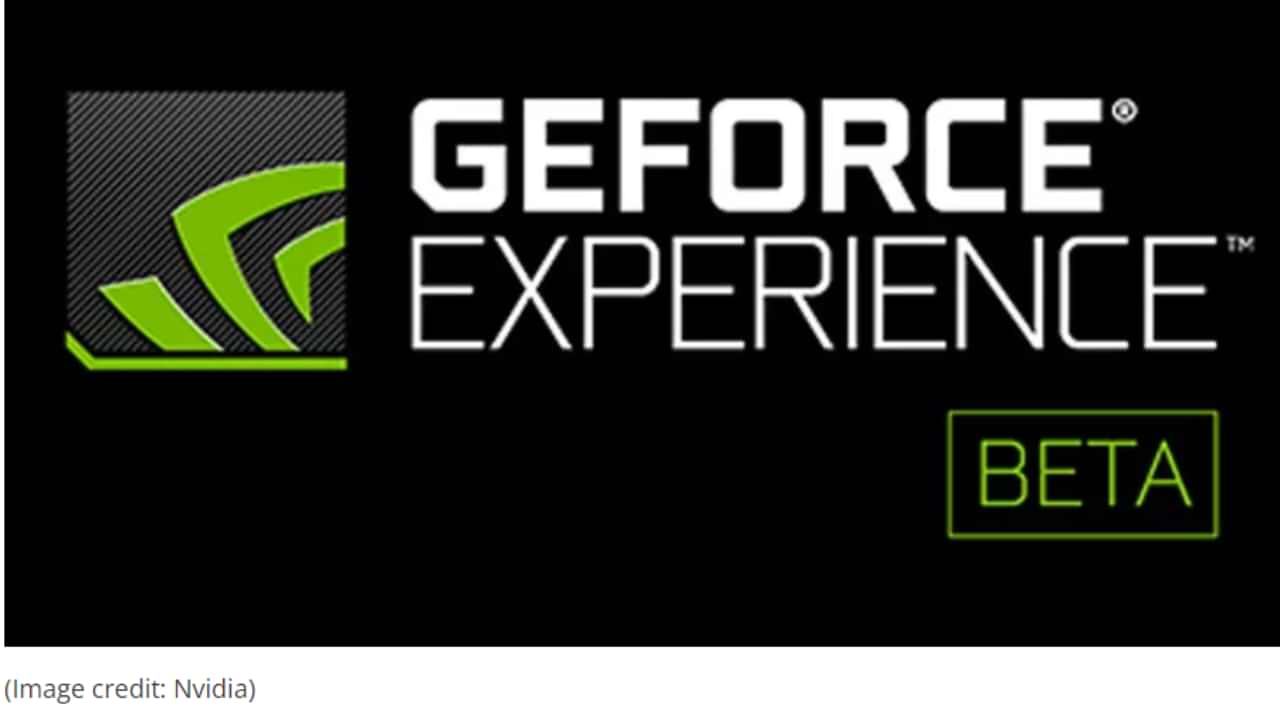
Hace unos días, hubo una gran cantidad de problemas informados por los usuarios de Nvidia, donde el uso de GPU en el Administrador de tareas de Windows 11 22H2 no mostraba la información correctamente, algunos incluso mostraban el 100% de uso de GPU en un estado inactivo.
Con respecto a este problema, este parece ser el impacto de la compatibilidad del controlador con Windows 11 22H2, ya que hace unos días Nvidia confirmó este problema y la buena noticia es que la solución comenzó a implementarse a través de Nvidia Geforce Experience Beta. Ahora, esta solución en sí, por ahora, solo está disponible como una versión Beta que puede descargar a través de la siguiente página.
Y según una declaración de Nvidia, cuando se lanza una actualización para todos los usuarios (no Beta), los usuarios deben descargar y actualizar sus controladores.
Entonces, ¿cuándo se lanzará oficialmente el último controlador de Nvidia para todos los usuarios y ya no se lanzará como una versión beta?, solo para su información, la actualización de GeForce Experience se lanzará en noviembre, es solo que no hay información sobre cuándo exactamente esta actualización será lanzada.
Pero, por supuesto, hay muchos usuarios de Nvidia que se quejan de este problema, tanto en las páginas de Feedback Bug como en Reddit, incluso algunos lectores de WinPoin también parecen encontrar este problema.
Para aquellos de ustedes que no pueden esperar para obtener una solución, pueden simplemente actualizar Geforce Experience a la versión Beta que pueden descargar en la siguiente página.
-

 cómo3 years ago
cómo3 years agoCómo borrar tu lista de reproducidos recientemente en Spotify
-

 Gaming4 years ago
Gaming4 years agoCómo usar Discord en Xbox One
-

 cómo3 years ago
cómo3 years agoCómo conectar OPPO Enco Air a una computadora con Windows a través de Bluetooth
-

 Noticias4 years ago
Noticias4 years agoCómo instalar códecs HEVC gratuitos en Windows 10 (para video H.265)
-

 Gaming4 years ago
Gaming4 years agoCómo jugar a las cartas contra la humanidad en línea
-

 Windows 103 years ago
Windows 103 years agoCómo mantener la pantalla encendida en Windows 10
-

 MS Word3 years ago
MS Word3 years agoCómo dar formato a texto y números en datos de combinación de correspondencia en Microsoft Word
-

 Gaming4 years ago
Gaming4 years agoLos 12 juegos de Far Cry, clasificados de peor a mejor






